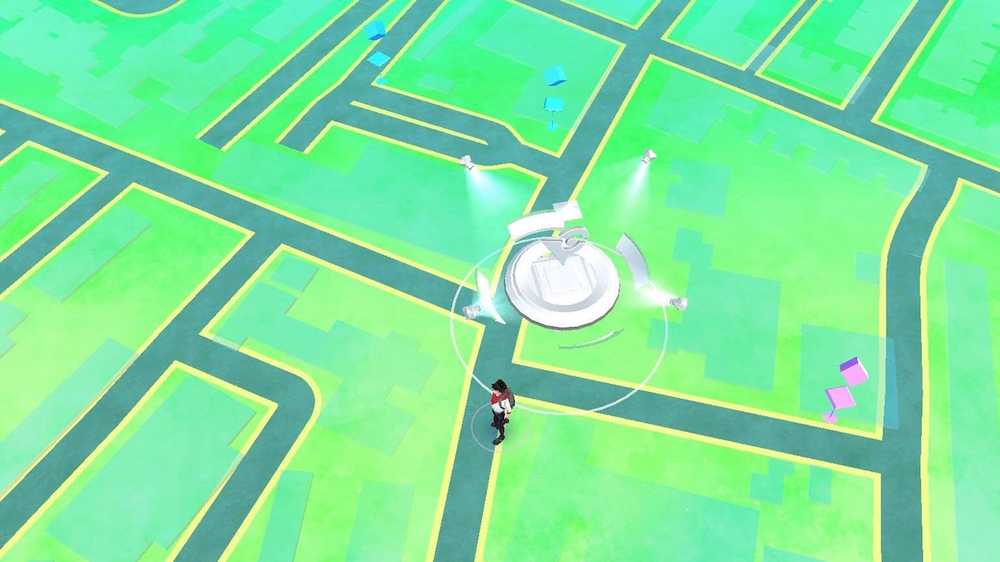Fingerprint Reader non funziona in Windows 8.1 / 10

UN Lettore di impronte digitali in Windows ti consente di accedere al tuo computer portatile Windows usando la tua impronta digitale. La funzione fornisce credenziali biometriche per accedere al tuo account che richiede l'inserimento delle credenziali dell'account in Windows 10/8.

Il software Fingerprint Reader funziona principalmente eseguendo la scansione di un'immagine dell'impronta digitale e quindi salvandone una copia registrata. Quando accedi Windows 8.1, il lettore di impronte digitali esegue la scansione dell'impronta digitale e la controlla con la versione salvata. Se corrisponde, puoi accedere al sistema.
È stato osservato che il lettore di impronte digitali incorporato sviluppa problemi durante l'aggiornamento dei driver o dopo l'aggiornamento del sistema operativo Windows a una versione più recente. Se si verifica un problema di questo tipo, questo post può aiutarti a risolvere il problema.
Lettore di impronte digitali non funziona
1] Primo fisicamente pulito il sensore del lettore di impronte digitali utilizza un tessuto o un panno pulito e assicura che il tuo software del lettore di impronte digitali è aggiornato. Vedi se funziona ora.
2] Se usi Software Microsoft Fingerprint Reader, quindi questo problema potrebbe verificarsi se l'impronta digitale non è stata registrata correttamente o se non è presente alcuna password Windows per l'account Windows.
Creare una password di accesso di Windows tramite Account utente. Quindi disinstallare e quindi reinstallare DigitalPersona Password Manager o il tuo software Fingerprint Reader e registra nuovamente la tua impronta digitale.
3] Il dispositivo biometrico è un hardware che controlla il lettore di impronte digitali. A seconda del numero di modello del tuo computer, ci sono opzioni nel BIOS per accendere e spegnere il dispositivo biometrico.
Se è necessario abilitare questa funzione, controllare il BIOS per il supporto biometrico:
- Premere il pulsante di accensione per avviare il computer e premere il tasto F10 per aprire l'utilità di configurazione del BIOS.
- Sotto Configurazione di sistema, cerca un'opzione Dispositivo biometrico; se esiste, abilitalo.
- Premere F10 per salvare questa impostazione e riavviare il computer.
Se un'opzione biometrica non esiste nel BIOS, il lettore di impronte digitali è sempre abilitato.
Anche se sembra logico e utile aggiornare i driver per mantenerli nello stato normale, a volte un aggiornamento può rendere inutilizzabile il lettore di impronte digitali. A meno che non siano specificatamente consigliati o consigliati, è meglio ignorare qualsiasi sensore o aggiornamento dei driver del lettore di impronte digitali. Ma se hai aggiornato i driver e l'azione ha disabilitato il tuo lettore di impronte digitali, è consigliabile risolvere questo problema riportando i driver alle versioni precedenti.Per fare ciò, cerca "Gestore dispositivi" e aprilo. Quindi, individuare "Dispositivi biometrici. Espandi l'elenco dei dispositivi sensori biometrici riconosciuti. Il sensore di impronte digitali è elencato come a Sensore di validità o Sensore AuthenTec, in base al numero di modello del tuo computer.
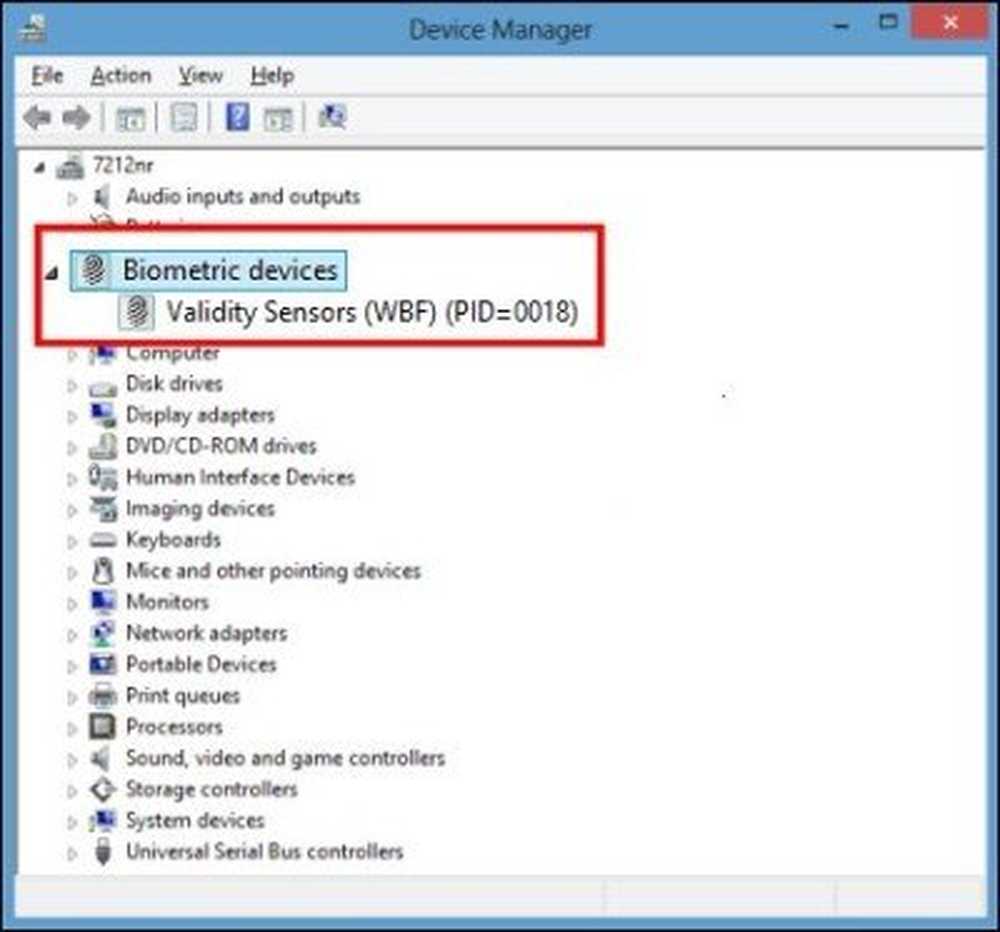
Se è presente una voce biometrica, Windows supporta il dispositivo. In caso contrario, potrebbe essere necessario cercare il driver del computer specifico per il proprio lettore di impronte digitali. Puoi farlo con una semplice ricerca su Internet o cercare le specifiche del tuo computer sul sito Web del produttore.
Dopo aver trovato il dispositivo giusto, fai clic destro su di esso e fai clic "Proprietà." Nella finestra Proprietà che si apre, clicca su “Driver” linguetta.
Quindi, fare clic su "Ripristina driver" se disponibile. In alcuni casi lo sarà, in altri no.
Se non trovi l'opzione "Rollback", fai clic su “Disinstalla”. Un pop-up dovrebbe apparire sullo schermo del tuo computer chiedendoti di confermare la decisione. Fai clic sulla casella adiacente a "Elimina il software del driver per questo dispositivo" allora OK.
Una volta disinstallato il driver, spegni il computer. Riavvia e apri di nuovo Gestione dispositivi.
Ora, fai clic con il pulsante destro del mouse sul nome del tuo computer nella parte superiore dell'elenco dei dispositivi e fai clic "Cerca i cambiamenti hardware." L'azione dovrebbe selezionare il lettore di impronte digitali e reinstallare il driver originale per esso.
Spero che questo ti aiuti. Visita il nostro forum TWC se hai domande.